PDF转Excel:高效去除AI特征,实现数据自由编辑
584
2022-10-18

wps2019怎么计算平均值?wps2019计算数字平均值方法
我们想要计算合并单元格后对应区域的平均值,这时该怎么来操作呢?下面来看看计算的方法吧。
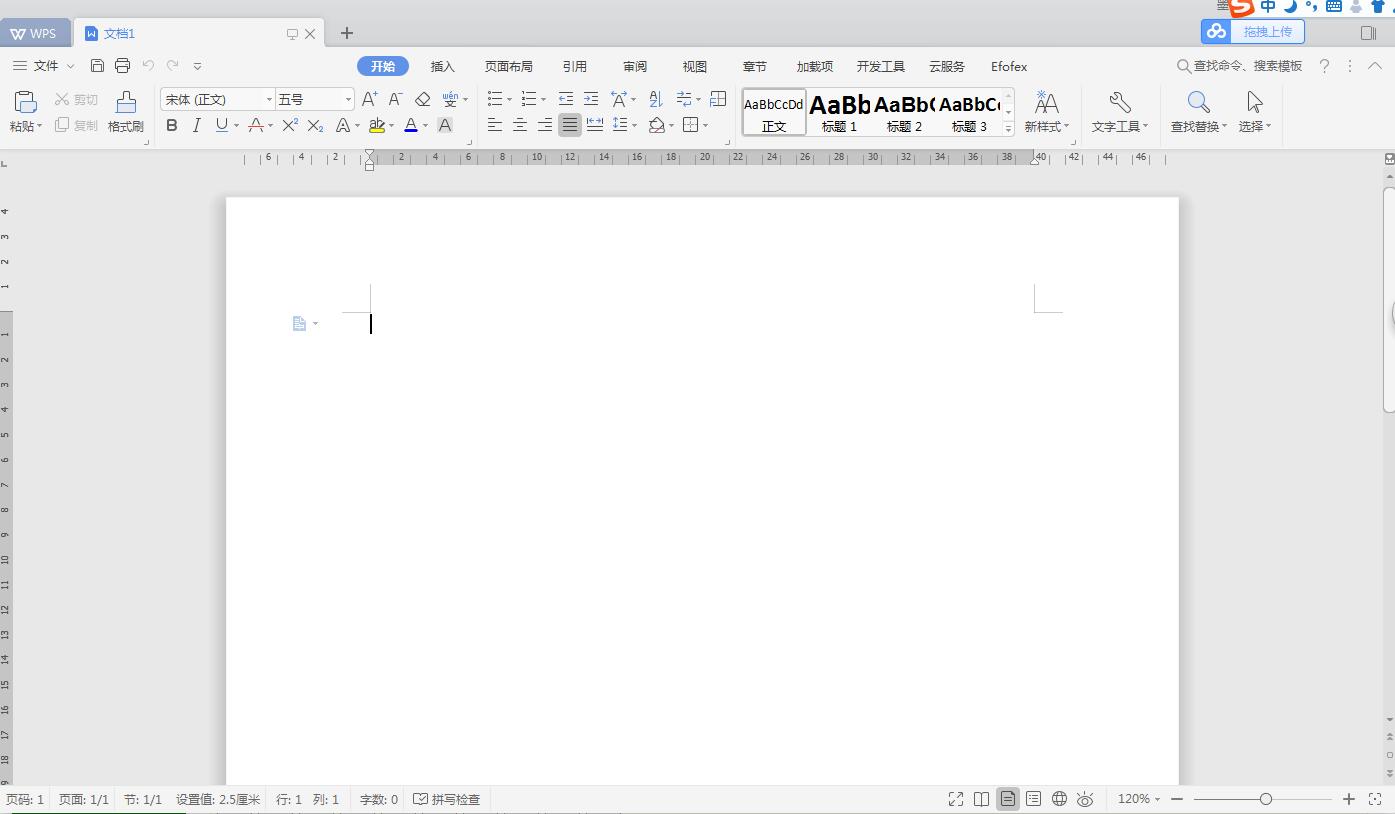
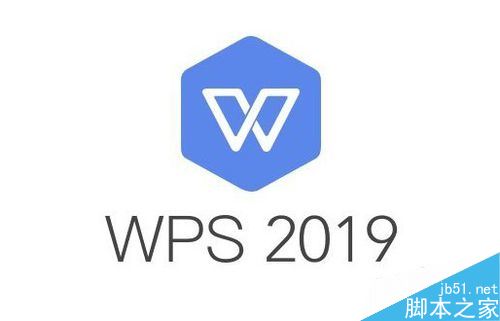 wps2019计算数字平均值方法
wps2019计算数字平均值方法
首先我们在电脑上用wps2019打开要编辑的表格,我们分别计算各班的平均分。
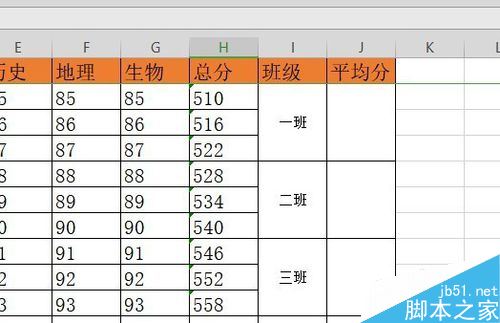 这时我们只需要选中表格中的I列所有数据。
这时我们只需要选中表格中的I列所有数据。
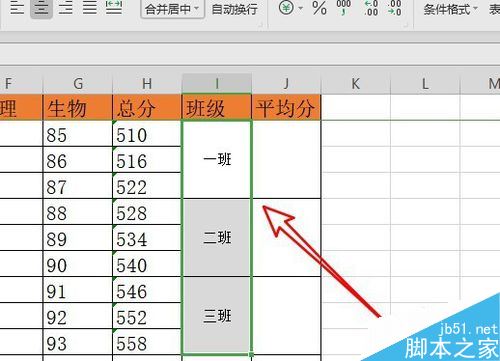
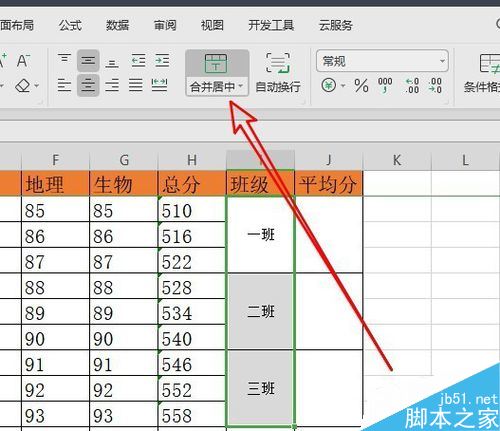
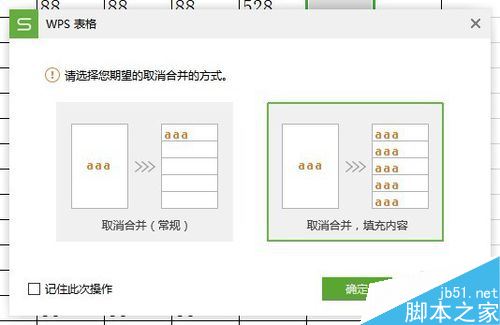 我们可以看到班级的I列,已自动取消原来的合并单元格了。
我们可以看到班级的I列,已自动取消原来的合并单元格了。
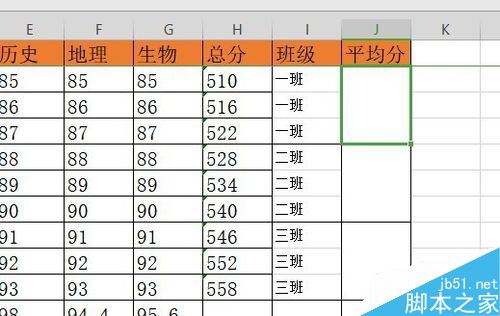 接下来我们在平均分的单元格中输入=AVERAGEIFS(H2:H10,I2:I10,I2)
接下来我们在平均分的单元格中输入=AVERAGEIFS(H2:H10,I2:I10,I2)
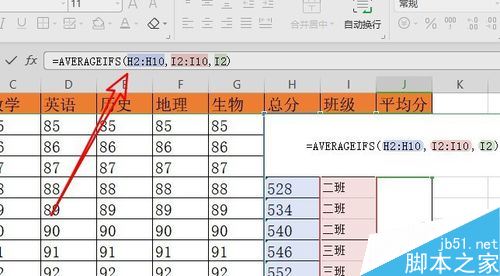 这时可以看到已自动计算好平均分了。
这时可以看到已自动计算好平均分了。
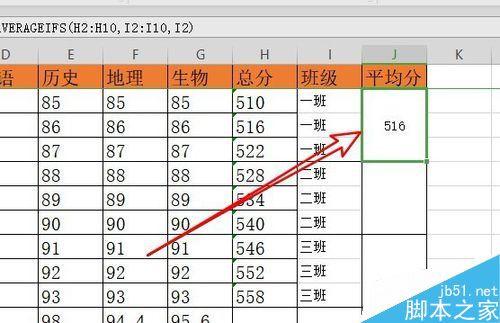 用快速填充我们就可以把下面的单元格计算出平均分了。
用快速填充我们就可以把下面的单元格计算出平均分了。
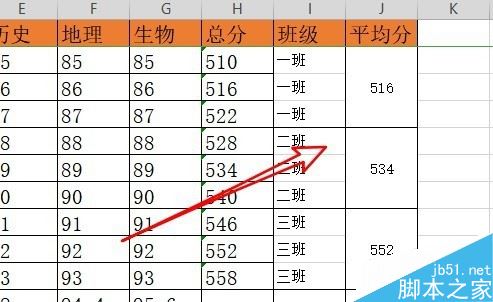 推荐阅读:
推荐阅读:
wps2019怎么删除云文档?wps2019备份云文档的删除方法
wps2019如何将文档、表格区分开?wps2019区分文档、表格教程
wps2019表格中怎么开启护眼模式?wps2019开启护眼模式教程
以上就是本篇文章的全部内容了,希望对各位有所帮助。如果大家还有其他方面的问题,可以留言交流,请持续关注!
版权声明:本文内容由网络用户投稿,版权归原作者所有,本站不拥有其著作权,亦不承担相应法律责任。如果您发现本站中有涉嫌抄袭或描述失实的内容,请联系我们jiasou666@gmail.com 处理,核实后本网站将在24小时内删除侵权内容。